现在已经很多小伙伴都更新了Win11系统,于是在使用的时候会有小伙伴遇到记事本出现乱码的情况,那么遇到这种情况要如何解决呢?下面就和小编一起来看看解决方法吧。

Win11记事本乱码的解决方法
第一步,使用搜索功能,搜索并打开“控制面板”。

第二步,点击时钟和区域下的“更改日期、时间或数字格式”。
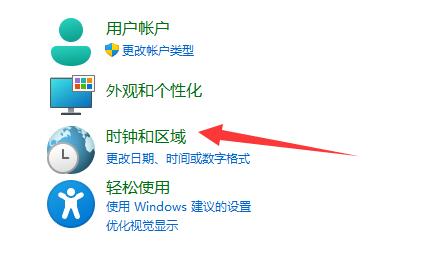
第三步,点击上方的“管理”选项卡。
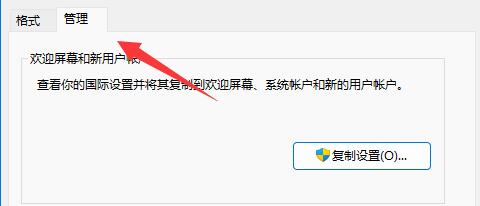
第四步,点击下方“更改系统区域设置”。

第五步,将当前系统区域设置改为“中文(简体,中国)”并“确定”保存即可。

除此之外,有的文件被加密了也会导致乱码,这时候就无法解决了。
本篇电脑技术文章《Win11记事本乱码怎么办?Win11记事本乱码的解决方法》由下载火(xiazaihuo.com)纯净系统之家网一键重装软件下载平台整理发布,下载火系统重装工具网可以一键制作系统启动盘,也可在线一键重装系统,重装好的系统干净纯净没有预装软件!Win11如何重装系统?适合新手的重装Win11方法
Win11如何重装系统?Win11是当下最火热的电脑操作系统,该系统集颜值、功能与安全性于一体,深受广大用户的喜爱。但是我们在使用Win11系统时,有时候会遇到需要重装系统的情况,那么应该如何操作呢?下面小编就教给大家操作方法,大家可以去尝试看看。






